我们在创建新的word文档后,默认背景是没有的,也就是白色。那么有些时侯我们需要为文档加上一个背景该怎么做呢?
我们打开【设计】选项卡下的【页面颜色】 ,在打开的下拉颜色列表中选择一个颜色就可以为word文档设置该背景颜色。
,在打开的下拉颜色列表中选择一个颜色就可以为word文档设置该背景颜色。
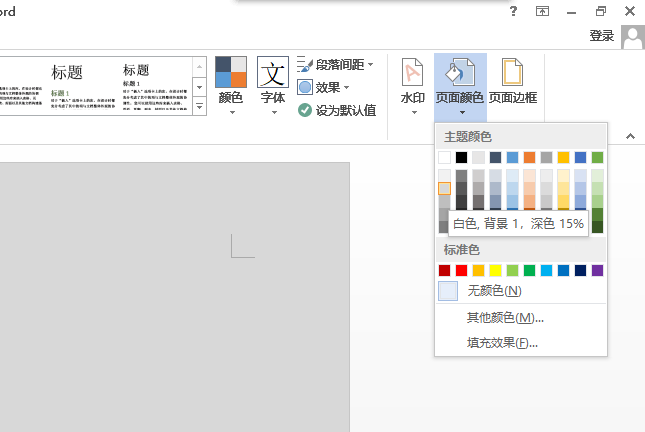
当然word背景可以不只是一种颜色,还可以是两种或多种颜色的渐变效果,也可以是一个纹理或者一个图案,更加可以是任意一张图片来作为文档的背景。
点击【页面颜色】后,选择【填充效果】这时打开填充效果对话框。这里填充效果就是页面背景的填充效果,分别有【渐变】、【纹理】、【图案】、【图片】四种背景填充模式。下面举例说明下这四种填充背景:
word背景渐变填充
点开【渐变】选项卡,在颜色中有:单色(选择色与黑色渐变填充),双色(选中的两种颜色之间的渐变填充),预设(系统做好的一种渐变效果),通过渐变的调整可以做出一些漂亮的背景来,但需要一定的颜色搭配。
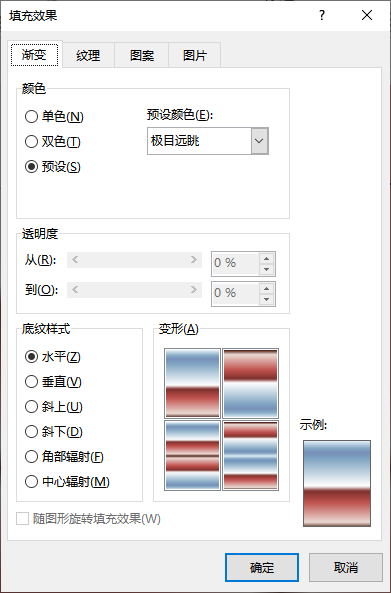
word背景纹理填充
点开【纹理】选项卡,里面列出了系统自带的一些纹理图,如:大理石纹理、花岗岩纹理、信纸等。
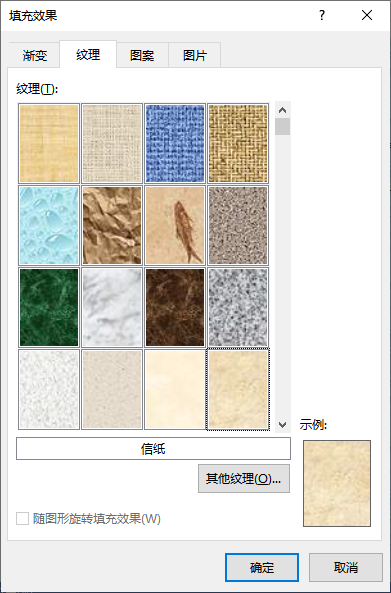
word背景图案填充
点开【图案】选项卡,里面列出了一些系统自带的纹理效果,如:砖形、网格等。
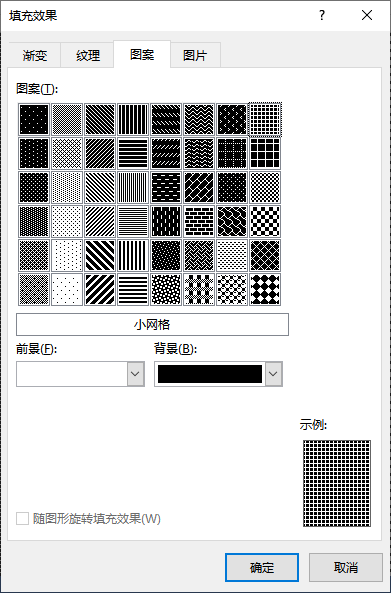
word背景图片填充
如果纹理图案不能满足我们的需求,我们可以使用任意一幅图片来作为背景。点开【图片】选项卡,我们可以通过【选择图片】选择本地或是互联网上的任意图片并将其设置为文档背景。文档的背景将会在横向与纵向上都以选择的图片填充,即如果选择的图片过小时,就会复制填充满整个页面,如下图所示:
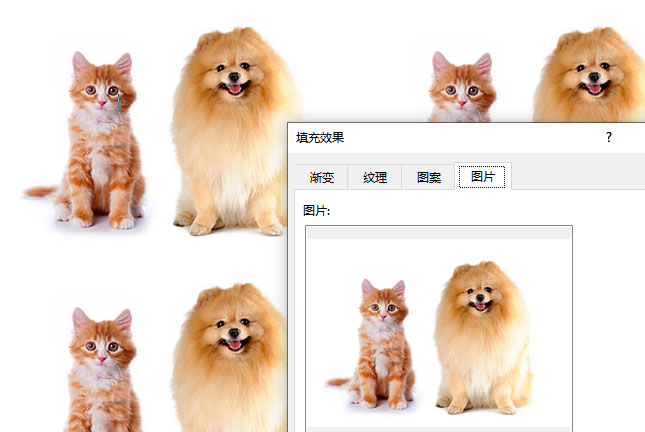
以上便是设置word背景的一些介绍。
 湘公网安备 43122502000117号
湘公网安备 43122502000117号